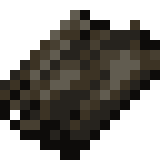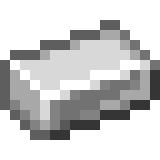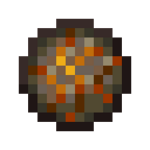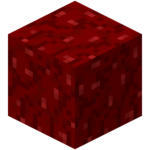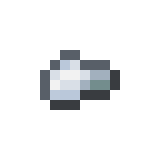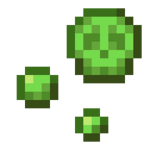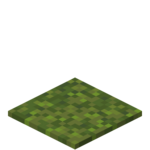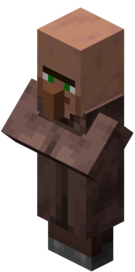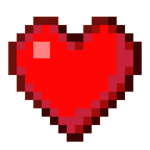Questa funzione è esclusiva di Java Edition.
Questa funzione è esclusiva di Java Edition.


Screenshot che mostra le informazioni di debug
I schermata di debug viene attivato quando viene premuto il tasto F3. Mostra la cache dei blocchi, l'utilizzo della memoria, vari parametri, le coordinate della mappa del giocatore e un grafico che misura il frame rate corrente del gioco.
Contenuti
- 1 Legend
- 1.1 Lato sinistro
- 1.2 Lato destro
- 2 Grafico Profiler
- 3 Grafico del tempo di frame
- 4 Altre chiavi di debug
- Storia 5
- 5.1 Legenda pre-1.8
- 6 Problemi
- 7 curiosità
- 8
- 9
- 10
Leggenda
Quando la regola del gioco reduceDebugInfo è impostata su true, vengono inclusi solo gli elementi speciali, in ordine dall'alto verso il basso. Il lato sinistro è più relativo al gioco reale e il lato destro è più dedicato alle informazioni di sistema del giocatore.
Lato sinistro
| Nome | Descrizione[1][2] |
|---|---|
| Versione* | Visualizza la versione, se è vanilla o no, o se è un'istantanea o meno. |
| fps * | La frequenza dei fotogrammi (nota anche come frequenza dei fotogrammi) è la frequenza con cui un dispositivo video produce immagini consecutive uniche chiamate fotogrammi. I fotogrammi sono immagini fisse che, se messe in sequenza insieme, formano un'animazione fluida che è la base per tutti i media in movimento. La frequenza dei fotogrammi è spesso espressa in fotogrammi al secondo (fps). |
| T (primo)* | Mostra il framerate massimo ("inf" se Unlimited) e il tipo di grafica ("fast" se Fast, "fancy" se Fancy e "fabulous" se Fabulous!), comprese le impostazioni del cloud ("fast-clouds" se Fast, "fancy" -clouds" se Fancy e nessuno se le nuvole sono disattivate), nonché se il lettore ha attivato o meno VSync. |
| B (primo)* | L'impostazione della miscela del bioma del giocatore. |
| ms tick* | Il tempo necessario per un tick sul server integrato. |
| tx* | Numero di pacchetti inviati dal client. |
| rx* | Numero di pacchetti ricevuti dal client. |
| C (primo)* | Numero di sezioni del blocco rese rispetto al numero totale di sezioni del blocco nell'area caricata. |
| D* | Distanza di rendering lato client. |
| pc* | Pezzi in attesa da raggruppare. |
| Potevo* | Caricamenti in sospeso sulla scheda video. |
| via* | Buffer disponibili da utilizzare nel processo di batch. |
| E* | Numero di entità renderizzate rispetto alle entità totali. |
| B (secondo)* | Non utilizzato, sempre 0. Potrebbe essere stato in precedenza il numero di entità rimosse a causa di blocchi nascosti. [verificare] |
| P* | Numero di particelle nel mondo. |
| T (secondo)* | Visualizza il numero totale di entità (inclusi mob e oggetti rilasciati) nel blocco di caricamento. |
| Cache blocco client* | La maggior parte dei blocchi che possono essere caricati sul client. |
| ServerChunkCache | Non sono ancora sicuro di cosa faccia, qualcosa relativo alle cose sui blocchi del server. |
| Dimensione FC | La dimensione attuale del player con il conteggio dei blocchi forzati (FC = Forceloaded Chunk). |
| XYZ | X: posizione del giocatore nei blocchi a est di 0,0 (i valori negativi sono a ovest). Y: Altitudine del giocatore (piedi) in blocchi (63 è il livello del mare nel mondo, 11 è il livello dell'inondazione di lava nel mondo, 32 è il mare di lava inferiore). |
| Bloccare | Le coordinate del blocco in cui si trovano i piedi del giocatore, in formato xyz. Simile a XYZ come sopra, arrotondato per difetto a un numero intero. |
| Pezzo* | La posizione del giocatore all'interno di un blocco e la posizione del blocco nel mondo. In modalità ridotta, viene visualizzata solo la posizione all'interno del blocco. |
| Di fronte | La direzione in cui è rivolto un giocatore. Verso X/Z positivo indica l'allineamento del giocatore verso l'asse x/z. I due numeri alla fine indicano la rotazione orizzontale (azimutale) e verticale (altitudinale) del giocatore. |
| Luce cliente | I valori della luce lato client, dove a è il livello di luce del cielo e b è il livello di luce del blocco. Il primo numero è il livello di luce totale dove si trovano i piedi del giocatore. Nota che ci sono alcuni avvertimenti qui a causa del livello di luce del cielo che mostra il livello di luce che il blocco otterrebbe dal sole in pieno giorno, ma non tiene conto dei livelli di luce più bassi di notte o durante un temporale. |
| Luce del server | I valori della luce lato server. Esattamente come descritto in Client Light, ma il primo numero "total light level" non esiste. |
| CH | Descrive la coordinata Y del blocco più alto che esiste alle coordinate X/Z correnti del giocatore, lato client. CH: valori lato client M: La coordinata Y del blocco più alto in questa coordinata X/Z che ha un materiale di movimento di blocco o è liquido. |
| SH | Descrive la coordinata Y del blocco più alto che esiste alle coordinate X/Z correnti del giocatore, lato server.
SH: valori lato server |
| bioma | Mostra al giocatore in quale bioma si trova. |
| Difficoltà locale | Mostra la difficoltà del blocco in cui si trova il giocatore. Vedi Difficoltà su come funziona. Il secondo numero tra parentesi mostra il numero di giorni di gioco in cui il giocatore è stato nel mondo. |
| Multirumore [prossimamente: 1.18] | Mostra i valori di rumore utilizzati per generare terreno e biomi. Visualizzato solo quando si utilizza la sorgente del bioma multi_noise. C: continentalità. Usato per distinguere oceano e terra. |
| Costruttore di biomi [prossimamente: 1.18] | Mostra le descrizioni dei valori di rumore utilizzati per generare terreno e biomi. Visualizzato solo quando si utilizza la sorgente del bioma multi_noise. PV: stranezza. Può essere uno tra Valle (fiumi), Basso, Medio, Alto o Picco. |
| Terreno [in arrivo: 1.18] | [sono necessarie ulteriori informazioni] |
| SC | Mostra la quantità totale di blocchi che generano mob (di solito 289). |
| M (prima) | Mostra la quantità totale di mostri che contano per il limite di mob. |
| C (secondo) | Mostra la quantità totale di creature (mob passivi che si generano su una superficie). |
| A | Mostra la quantità totale di mob ambientali (pipistrelli). |
| U | Mostra la quantità totale di creature dell'acqua sotterranea (axolotl e calamari luminosi). |
| W (prima) | Mostra la quantità totale di creature acquatiche (calamari e delfini). |
| W (secondo) | Mostra la quantità totale di mob nell'ambiente acquatico (tutti e 4 i tipi di pesce). |
| M (secondo) | Mostra la quantità totale di entità misc. |
| Suoni | Rappresentato da: Numero di suoni in riproduzione/massimo di suoni in riproduzione. La prima coppia rappresenta suoni normali come rompere o posizionare un blocco, spostare o bruciare il fuoco. |
| Shader | Il percorso del file dello shader attualmente attivo (all'interno della directory "assets" di minecraft.jar). Visualizzato solo se è attivo uno shader. |
| Debug* | Indica al giocatore se la torta di debug oi grafici FPS + TPS sono visibili o meno. |
| Per un aiuto* | Dice al giocatore di premere F3 + Q per ulteriori informazioni di debug; vedi sotto per maggiori informazioni. |
Lato destro
| Nome | Descrizione |
|---|---|
| Giava* | La versione Java in esecuzione sul lettore e se è a 32 bit o 64 bit. |
| Mem* | La quantità di memoria utilizzata dal gioco (anche come percentuale), oltre la quantità massima di memoria che il gioco può utilizzare. |
| Assegnato* | La quantità di memoria che il gioco ha allocato dal massimo che il gioco può utilizzare, anche in percentuale. |
| PROCESSORE* | La CPU, incluso quanti core ha, quale marca, il suo modello esatto e a quale velocità viene eseguita la CPU (in GHz) utilizzata dal giocatore. |
| Schermo* | La risoluzione di Minecraft (così come il nome della società GPU), la scheda grafica, la versione OpenGL e quale driver utilizza il giocatore. |
| Blocco mirato | Mostra esattamente quale blocco sta prendendo di mira il giocatore, le coordinate e gli stati di blocco del blocco e quali tag ha. Appare solo quando il giocatore sta guardando un blocco. |
| Fluido mirato | Mostra esattamente quale fluido sta prendendo di mira il giocatore, le coordinate e gli stati di blocco del fluido e quali tag ha. Appare solo quando il giocatore sta guardando un blocco o un fluido. Se il giocatore sta prendendo di mira un blocco non fluido, mostra invece "minecraft:empty". |
| Entità mirata | Mostra esattamente quale entità sta prendendo di mira il giocatore, nient'altro. Appare solo quando il giocatore sta guardando un'entità. |
Grafico del profilo
I grafici a torta nella parte inferiore destra della schermata di debug ⇧ Shift + F3 visualizzano le informazioni di profilazione in tempo reale. Informazioni più dettagliate su una sezione possono essere visualizzate utilizzando i tasti 1-9. Premere 0 per tornare alla sezione precedente.


Screenshot del grafico a torta di debug in Java Edition 1.16.1.
Grafico del tempo di frame
Il grafico a barre in basso a sinistra della schermata di debug Alt + F3 mostra la misurazione in tempo reale dei secondi per fotogramma con linee che segnano 1⁄60 e 1⁄30 secondi per fotogramma. Il grafico è codificato a colori dal verde al giallo al rosso, con il verde che rappresenta il tempo di frame più veloce, il rosso è il tempo di frame più lento e il giallo nel mezzo. Il grafico fornisce anche tick per frame con una linea di marcatura 1⁄20 tick per frame. Il colore è esattamente lo stesso del grafico FPS.


Screenshot del grafico del tempo di frame in Java Edition 1.16.5
Altre chiavi di debug
Il testo viene visualizzato nella chat per la maggior parte delle chiavi di debug elencate qui. Si noti che quando si utilizza una combinazione di tasti specifica come F3 + N, F3 + B, ecc., la schermata di debug non si apre.
- F3 + A : Ricarica tutti i blocchi.
- F3 + B: attiva o disattiva la visibilità delle hitbox delle entità visibili. Mostra anche in quale direzione stanno guardando le entità, così come il livello degli occhi delle entità.
- F3 + C: copia le coordinate e la rotazione del giocatore sotto forma di comando /tp.
- Tenere premuto per 10 secondi invece forza un arresto anomalo del debug.
- Ctrl + F3 + C forza un arresto anomalo di Java anziché un normale arresto anomalo di Minecraft. Tuttavia, con alcune tastiere, si attiva solo con il controllo destro (o raramente, viceversa), quindi l'uso del controllo sinistro produce un crash regolare.[3]
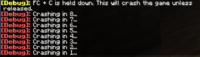
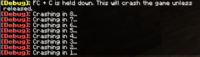
Screenshot dell'avviso di arresto anomalo fornito nella chat mentre si tiene premuto F3+C.
- F3 + D : cancella la cronologia chat. Non include i messaggi ei comandi digitati di recente da ↑ e ↓.
- F3 + F : Aumenta la distanza di rendering di 1 (deve essere compreso tra 2 e 32).
- F3 + ⇧ Shift + F : Diminuisce la distanza di rendering di 1 (deve essere compreso tra 2 e 32).
- F3 + G : alterna i bordi dei blocchi visibili attorno al lettore.
- F3 + H: alterna la visibilità degli ID degli oggetti, la durata degli strumenti e i codici esadecimali dell'armatura per il colore. Mostra anche la scala delle mappe e i dettagli di un razzo pirotecnico in una balestra.
- F3 + I : copia i dati di entità o blocchi sul lato server negli appunti.
- F3 + ⇧ Maiusc + I : Copia il blocco lato client o i dati dell'entità negli appunti.
- F3 + N: passa dalla modalità spettatore alla modalità di gioco precedente. Passa alla modalità Creativa se non è presente alcuna modalità di gioco precedente.
- F3 + P: attiva/disattiva la pausa automatica quando Minecraft perde la messa a fuoco.
- F3 + Q : Fornisce aiuto e mostra tutte le combinazioni di tasti F3 +.
- F3 + T : Ricarica trame, modelli, suoni e qualsiasi altro contenuto del pacchetto di risorse.
- F3 + F4: apre il menu del selettore di modalità di gioco. Tenendo premuto F3, un giocatore può scorrere tra le modalità di gioco premendo F4 e accedere alla modalità di gioco selezionata dopo aver rilasciato F3
- F3 + Esc : Attiva/disattiva il menu di pausa senza pausa (se la pausa è possibile). Solo per giocatore singolo.
- ⇧ Shift + F3 : Apre la schermata di debug con il grafico del profiler.
- Alt + F3 : apre la schermata di debug con il grafico del tempo di frame.
- (nota che entrambi i grafici possono essere aperti con ⇧ Shift + Alt + F3)
- Alt + 5: visualizza il menu di scelta rapida dei comandi (solo regni)
- F3 + L: genera metriche sulle prestazioni
Quando la regola del gioco reduceDebugInfo è impostata su true, gli effetti di F3 + B (hitbox di entità), F3 + G (limiti di blocchi), F3 + C (copia delle coordinate) e F3 + I (copia dei dati di blocco/entità) non vengono visualizzati . Tenere premuti F3 + C per avviare un arresto anomalo funziona ancora come previsto, così come Ctrl + F3 + C
Profilo Aziendale


Le informazioni di debug da Indev, Infdev e dai primi Alpha.
| Java Edition Classic | |||||
|---|---|---|---|---|---|
| 0.0.2a | Il numero di versione è ora visualizzato nell'angolo in alto a sinistra. | ||||
| 0.0.9a | Aggiungi la schermata di debug. | ||||
| La schermata di debug include gli fps e gli aggiornamenti dei blocchi.[verifica] | |||||
| Sviluppo Java Edition | |||||
| ? | Aggiunta un'opzione per attivare la schermata di debug. Il nome della versione corrente viene sempre visualizzato anche quando l'opzione è disabilitata. | ||||
| Java Edition Alpha | |||||
| v1.1.0 | La schermata di debug non è più elencata come opzione e ora richiede di tenere premuto F3 per l'attivazione. | ||||
| v1.2.3 | Le coordinate sono state aggiunte alla schermata di debug. | ||||
| Java Edition Beta | |||||
| 1.3 | La schermata di debug, insieme ad altri controlli dei tasti funzione, è ora diventata un interruttore. | ||||
| Quando la schermata di debug è aperta, ora mostra i numeri sopra ogni mob; questi numeri sono l'ID entità del mob. Questi numeri sono visibili attraverso i blocchi, rendendo F3 un utile cercatore di mob. | |||||
| 1.7 | La coordinata "f" è stata resa visibile nella schermata di debug (direzione di orientamento). | ||||
| 1.8 | Pre-rilascio | La possibilità di vedere il seme del livello è stata aggiunta alla schermata di debug. | |||
| I numeri delle entità mostrati sopra la testa di un mob sono stati rimossi dalla schermata di debug. Alcuni giocatori sentivano che stava barando e che portava via dal gioco. | |||||
| Edizione Java | |||||
| 1.0.0 | October 2, 2011 | Vengono rivelate le prime immagini di un profiler delle prestazioni di runtime con un grafico a torta. | |||
| ? | Il profiler è stato aggiunto alla schermata di debug. | ||||
| 1.2.1 | 1.2 | Le informazioni sul bioma e sul livello di luce della posizione del giocatore sono state aggiunte alla schermata di debug. | |||
| Il seme in multiplayer è stato reso nascosto dalla schermata di debug e ora mostra come "0". | |||||
| 1.2.4 | Premendo F3 (Fn + F3 su Mac e alcuni laptop) viene visualizzata la schermata di debug, ma senza i grafici. Il grafico viene visualizzato premendo ⇧ Shift + F3 (Fn + ⇧ Shift + F3 su Mac e alcuni laptop). | ||||
| 1.3.1 | 12w18a | Le informazioni sulla velocità del giocatore e se il giocatore sta toccando il suolo sono state aggiunte alla schermata di debug. | |||
| Le coordinate all'interno della schermata di debug sono ora arrotondate a 5 cifre. | |||||
| 12w21a | Le informazioni sul seme del mondo sono state rimosse dalla schermata di debug, visualizzata invece premendo il tasto chat e digitando /seme. | ||||
| Il grafico del tempo di frame è stato rimosso dalla schermata di debug. | |||||
| 12w30a | La coordinata y ora mostra sia il livello dei piedi che il livello degli occhi. | ||||
| 1.4.2 | 12w39a | Le coordinate del blocco Fl, xez e ulteriori informazioni sulla rotazione (f) sono state aggiunte alla schermata di debug. | |||
| 12w41a | Maiusc+F3 ora mostra il grafico del profiler nella schermata di debug. | ||||
| F3 + H ora mostra la durata su strumenti, armi e pezzi di armatura danneggiati. | |||||
| 1.4.4 | 1.4.3 | F3 + B ora mostra l'hitbox attorno alle entità. A questo punto, l'hitbox è bianco e opaco e non ha un contorno. | |||
| 1.7.2 | 1.7.1 | La visuale F3 + B è cambiata. L'hitbox dell'entità è ora completamente trasparente, con un sottile contorno bianco. | |||
| 1.8 | 14w02a | La schermata di debug ora mostra verso quale asse è rivolto il giocatore dopo la direzione cardinale: "Verso X/Z positivo/negativo". | |||
| 14w04a | Il mirino nella schermata di debug ora mostra 3 brevi linee colorate per indicare la direzione di ciascun asse: x/rosso, y/verde, z/blu. | ||||
| La linea delle coordinate x nella schermata di debug ora appare in grassetto quando si guarda a est/ovest, allo stesso modo la linea delle coordinate z ora appare in grassetto quando si guarda a sud/nord. | |||||
| 14w05a | Il testo all'interno della schermata di debug ora ha uno sfondo. | ||||
| X, y, z, b, bl e altre etichette all'interno della schermata di debug sono state sostituite con etichette più comprensibili. | |||||
| "Luce" ora è il livello di luce ai piedi, non agli occhi. | |||||
| 14w06a | Il titolo X, Y e Z nella schermata di debug è stato modificato da "Feet" nell'istantanea precedente a "XYZ". | ||||
| Nella schermata di debug è stato aggiunto un contatore del giorno, che aumenta di 1 ogni alba. | |||||
| La schermata di debug ora mostra la difficoltà: Pacifica - 0.00, Facile - 0.75, Normale - 1.50, Difficile 2.25 (ma i numeri aumentano lentamente più a lungo il giocatore si trova in un'area). | |||||
| La schermata di debug ora mostra la rotazione del lettore in gradi e quadranti. | |||||
| 14w11a | Sul lato destro della schermata di debug, ora viene visualizzato un display se il giocatore sta guardando un blocco, mostrando il suo ID e lo stato del blocco. | ||||
| 14w17a | Tutti i blocchi ora hanno le loro informazioni visualizzate sul lato destro della schermata di debug F3. | ||||
| L'opzione "Rivolto a x/z negativo/positivo" dalla schermata di debug è stata rimossa. | |||||
| 14w20a | Il "Rivolto verso negativo/positivo x/z" è stato letto nella schermata di debug. | ||||
| 14in25b | F3 + B ora mostra anche in quale direzione stanno guardando le entità utilizzando una linea blu. | ||||
| La riga sul lato destro che mostrava il nome del modello di blocco che il giocatore stava guardando è stata rimossa dalla schermata di debug. | |||||
| 14w29a | Nelle impostazioni multiplayer ora è presente un interruttore "Informazioni di debug ridotte" per abilitare/disabilitare le informazioni ridotte nella schermata di debug. | ||||
| La regola del gioco reduceDebugInfo consente al giocatore di abilitare/disabilitare le informazioni ridotte nella schermata di debug. Questo sovrascrive tutte le impostazioni di "informazioni di debug ridotte" nei client. | |||||
| 14w30a | La schermata di debug ora mostra quante sezioni di blocchi vengono attualmente renderizzate e quante sezioni di blocchi non sono visibili in percentuale, la versione OpenGL, le dimensioni del display, il fornitore e la GPU. | ||||
| "Vanilla" è stato aggiunto al numero di versione all'interno della schermata di debug. | |||||
| 1.8.2 | pre1 | Il grafico del tempo di frame all'interno della schermata di debug è stato letto e riprogettato, in modo che ora possa essere attivato utilizzando Alt + F3. | |||
| 1.9 | 15w32a | F3 + N ora alterna tra le modalità Creativa e Spettatore, quando il giocatore si trova in una di esse. Il giocatore deve poter usare /gamemode affinché funzioni. | |||
| 15w43a | La schermata di debug ora mostra più informazioni. | ||||
| F3 + Q fornisce aiuto e mostra tutte le combinazioni di tasti F3 +. | |||||
| F3 + F ora aumenta la distanza di rendering di 1 (minimo e massimo sono 2-32). | |||||
| F3 + ⇧ Shift + F ora riduce la distanza di rendering di 1 (Min e Max sono 2-32). | |||||
| La schermata di debug ora mostra se il grafico a torta e il grafico fps sono visualizzati sullo schermo. | |||||
| La schermata di debug ora mostra il testo in chat quando il giocatore ricarica pezzi, suoni, ecc. | |||||
| La schermata di debug ora non si apre quando il lettore utilizza una combinazione di tasti specifica come F3 + N, F3 + B, ecc. | |||||
| F3 + S è stato rimosso dalla schermata di debug, che in precedenza ricaricava i suoni. | |||||
| F3 + T ora ricarica tutto il contenuto del pacchetto di risorse, inclusi i suoni. | |||||
| Le linee rosse, blu e verdi ora hanno cambiato dimensione all'interno della schermata di debug e ora cambiano in relazione alla scala della GUI. | |||||
| La schermata di debug ora viene attivata quando viene rilasciato il tasto F3, anziché quando viene premuto. | |||||
| 1.10 | 16w20a | F3 + G alterna i bordi dei blocchi visibili attorno al lettore. | |||
| Le 3 linee che indicano la direzione ora hanno un piccolo contorno nero quando si guarda un'area con cattivo contrasto. | |||||
| 1.13 | 18w11a | Premendo F3 + C ora viene copiata la posizione corrente del lettore negli appunti sotto forma di comando /tp, anche se tenendo premuto per 10 secondi e rilasciando viene comunque forzato un arresto anomalo del debug. | |||
| 18w14a | La schermata di debug ora fornisce un avviso prima di forzare un arresto anomalo del debug. | ||||
| 18w22c | La sovrapposizione di debug F3 ora mostra il fluido che il giocatore sta guardando, separatamente dai blocchi. | ||||
| pre6 | F3 + I copia i dati del blocco o dell'entità negli appunti. | ||||
| Aggiunte informazioni sul tempo impiegato per un tick sul server integrato, numero di pacchetti inviati dal client (tx) e numero di pacchetti ricevuti dal client (rx). | |||||
| pre7 | Aggiunta la riga "Guardando il liquido", che mostra le coordinate del fluido mirato. | ||||
| La riga "Guardando" all'interno della schermata di debug è stata rinominata "Guardando il blocco". | |||||
| Le informazioni "Blocco mirato" ora prendono di mira attraverso i fluidi. Visualizza le informazioni per i blocchi fino a 16 blocchi di distanza. | |||||
| Aggiunta "Entità mirata", che visualizza le informazioni per le entità fino a 16 isolati di distanza. | |||||
| F3 + I[nota 1] è stato modificato per essere ora ⇧ Shift + F3 + I. Ora è stato chiarito che copia i dati lato client del blocco o dell'entità mirati. Può ancora essere utilizzato da chiunque. | |||||
| Aggiunto F3 + I per copiare i dati sul lato server di entità o blocchi mirati negli appunti. Può essere utilizzato solo dagli operatori. | |||||
| 1.13.1 | 18w30a | Aggiunto Ctrl + F3 + C per forzare un arresto anomalo della JVM, invece di un arresto anomalo normale. | |||
| 18w31a | Aggiunti nuovi campi per la dimensione corrente e i relativi blocchi forzati caricati. | ||||
| 1.14 | 18w43c | Premendo Alt + F3 ora viene mostrato TPS (tick al secondo). | |||
| Aggiunti tempi di tick min/medi/max per aiutare a trovare le balbuzie. | |||||
| 1.14.1 | Pre-rilascio 1 | Premendo F3 + Esc ora si attiva o disattiva il menu di pausa senza pausa (se la pausa è possibile). | |||
| Premendo F3 + N in modalità Sopravvivenza o Avventura ora il giocatore passa alla modalità Creativa, se i trucchi sono abilitati. | |||||
| 1.15 | 19w38a | Il contatore di aggiornamento dei blocchi è stato rimosso dalla schermata di debug. | |||
| 1.15.2 | Pre-rilascio 1 | F3 + D non cancella più i messaggi ei comandi digitati di recente da e ↓. | |||
| 1.16 | 20w18a | Il "Blocco ricerca" e "Fluido" sono stati integrati in "Blocco mirato" e "Fluido mirato" situati sul lato destro della schermata di debug. | |||
| Aggiunta una nuova linea che dettaglia la generazione di mob in diverse categorie. | |||||
| 20w20a | Aggiunto selettore di modalità di gioco accessibile con F3 + F4. | ||||
| F3 + N ora alterna tra la modalità spettatore e la modalità di gioco precedente. | |||||
| 1.17 | 21w11a | Aggiunto F3 + L per generare metriche sulle prestazioni. | |||
Legenda pre-1.8
 Questa pagina descrive il contenuto che esiste solo nelle versioni obsolete di Minecraft.
Questa funzione era presente nel gioco, ma da allora è stata rimossa.
Questa pagina descrive il contenuto che esiste solo nelle versioni obsolete di Minecraft.
Questa funzione era presente nel gioco, ma da allora è stata rimossa.
| Nome | Descrizione[4][5] |
|---|---|
| C | Numero di sezioni del blocco rese rispetto al numero totale di blocchi. Conta tutti i passaggi di rendering: se una sezione chunk viene renderizzata due volte (perché contiene sia acqua che blocchi normali, per esempio) allora viene conteggiata due volte. |
| F | Numero di sezioni del blocco caricate al di fuori della distanza di visualizzazione. Conta tutti i passaggi di rendering. |
| O | Numero di sezioni del blocco rimosse attraverso l'eliminazione dell'occlusione. Conta tutti i passaggi di rendering. |
| E (prima riga) | Numero di sezioni di blocco vuote. Queste sezioni vengono saltate per uno dei due motivi: o il pezzo non è stato ancora caricato e reso in poligoni, oppure la sezione non ha nulla da disegnare nel passaggio di rendering corrente. Conta tutti i passaggi di rendering. |
| E (seconda riga) | Numero di entità renderizzate su entità totali |
| B | Inutilizzato, sempre 0. |
| I | Numero di entità invisibili |
| P | Numero di particelle sullo schermo |
| T | Visualizza il framerate massimo del giocatore |
| TUTTO | Visualizza il numero totale di entità caricate (inclusi mob e oggetti rilasciati) |
| ServerChunkCache ChunkCache |
Il maggior numero di pezzi che possono essere caricati |
| x | La posizione del giocatore nei blocchi a est di 0,0 (i valori negativi sono a ovest) e dopo // è il numero del blocco del giocatore con il blocco all'interno del blocco in () |
| y | L'altitudine del giocatore in blocchi (63 (62.9) è il livello del mare del mondo, 11 (10.9) è il livello dell'inondazione della lava, 32 (31.9) è il mare della lava inferiore). |
| z | La posizione del giocatore nei blocchi a sud di 0,0 (i valori negativi sono a nord) e dopo // è il numero del blocco del giocatore con il blocco all'interno del blocco in () |
| f | La direzione in cui è rivolto un giocatore (sud=0, ovest=1, nord=2, est=3) e se il giocatore cammina rispettivamente verso x o z |
| lc | Altezza massima della sezione per il blocco in cui si trova il giocatore (utilizza sezioni di blocchi cubici, quindi le altezze vengono visualizzate in multipli di 16 meno 1). |
| b | Mostra al giocatore in quale bioma si trova. |
| bl | (per "bbloccare light") La quantità di luce proveniente da altri blocchi (ad es. torce) al blocco in cui si trova la testa del giocatore. Se il giocatore si trova in cima a una torcia, questo campo mostra un livello di luce di 13 invece del previsto 14, a causa della la testa del giocatore è a un isolato di distanza da essa. |
| sl | (Per sky light) La quantità di luce dal cielo al blocco in cui si trova la testa del giocatore. Nota che il numero mostrato qui è preciso solo durante il giorno. Mostra il livello di luce che il blocco otterrebbe dal sole in pieno giorno, ma non tiene conto dei livelli di luce più bassi di notte o durante un temporale. |
| rl | (Per raw light) Il livello di luce totale dove si trova la testa del giocatore, pari a max (bl,sl). Nota che poiché il campo "sl" è preso in considerazione qui, questo campo ha gli stessi avvertimenti di quello. |
| ws | Velocità di marcia. |
| fs | Velocità di volo. |
| g | A terra, valore booleano, vero se il giocatore tocca terra. |
| fl | La coordinata y del blocco più alto su cui il giocatore è in grado di stare in piedi, arrotondata per eccesso quando si trova su mezzi blocchi, come le lastre. Quando è sopra il vuoto (dove non c'è blocco), è uguale a 0. |
| Shader | Il percorso del file dello shader attualmente attivo (all'interno della directory "assets" di minecraft.jar). Visualizzato solo se è attivo uno shader. |
Problema
I problemi relativi a "Schermata di debug" o "F3" vengono mantenuti sul bug tracker. Segnala problemi lì.
Cultura Generale
- Bioma e i valori di illuminazione non vengono visualizzati quando il giocatore è al di fuori dei limiti di costruzione.
- Più in profondità nel profiler (⇧ Shift + F3), alcune attività hanno numeri superiori a 9 e non è possibile accedervi. Premendo i due tasti contemporaneamente non si apre l'attività.
-
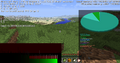
Un'anteprima del profiler delle prestazioni mostrato su Twitter di Notch il 2 ottobre 2011[6]
-

Mostrare la funzionalità di debug dei bordi dei blocchi
-

Visualizzazione della funzione di debug delle hitbox
- ↑ F3+I è stato utilizzato per copiare i dati di un blocco o di un'entità di destinazione negli appunti.
- ↑ http://gaming.stackexchange.com/questions/14990/minecraft-debug-screen
- http://www.minecraftforum.net/viewtopic.php?f=35&t=13231
- MC-135509; per i commenti lì, alcune tastiere non consentono di premere quei tasti contemporaneamente (poiché si trovano nella stessa colonna verticale, presumibilmente). http://keyboardchecker.com/ può essere utilizzato per verificare.
- ↑ http://gaming.stackexchange.com/questions/14990/minecraft-debug-screen
- http://www.minecraftforum.net/viewtopic.php?f=35&t=13231
- ↑ https://twitter.com/notch/status/120525867045765120
 Edizione Java Edizione Java
| |||||||
|---|---|---|---|---|---|---|---|
| versioni |
| ||||||
| Sviluppo |
| ||||||
| Tecnici |
| ||||||
| Multigiocatore |
| ||||||
| Personalizzazione del gioco |
| ||||||




 Prova di sopravvivenza
Prova di sopravvivenza Infdev
Infdev